เบลนเดอร์ ทรีดี: จากมือใหม่สู่มือโปร/object type

ออพเจคแบบต่างๆ
[แก้ไข | แก้ไขต้นฉบับ]ใน Blender นั้นเราสามารถสร้างออปเจค (วัตถุ) รูปแบบต่างๆขึ้นมาได้ ด้วยคำสั่งที่โปรแกรมเตรียมไว้ให้ ซึ่งออปเจคเหล่านี้ ส่วนใหญ่จะเป็นรูปทรงที่มีลักษณะแบบพื้นฐาน เช่น สี่แหลี่ยม วงกลม สามเหลี่ยม เพื่อให้เราสามารถนำไปใช้ ในการปรับแต่ง แก้ไข รายละเอียดต่างๆ ของออปเจคเหล่านี้ ให้เป็นโมเดลในแบบที่เราต้องการได้
ในวันนี้ผมจะพาไปรู้จักกับออปเจครูปแบบต่างๆที่ Blender เตรียมไว้ให้เราใช้งานกันครับ ออปเจคที่มีใน Blender นั้น จะถูกแบ่งออกเป็นหมวดหมู่ต่างๆ เพื่อให้ง่ายต่อการนำมาใช้ โดยจะแบ่งออกตามลักษณะจำเพาะ ของกลุ่มออปเจคในแต่ละประเภท ออปเจคต่างๆใน Blender จะสามารถสร้างได้ผ่านเมนูลัดหรือที่เรียกว่า The Tools box โดยการนำเมาส์ไปวางบนพื้นที่ของ 3d view จากนั้นกด Space bar จะปรากฏเมนูคำสั่งที่ใช้สำหรับสร้าง และจัดการออปเจคขึ้นมา
คำสั่งต่างๆเหล่านี้ไม่ยากเกินที่จะทำความเข้าใจ เพียงแต่คุณต้องค่อยๆอ่าน และคิดตาม ถ้าหากอ่านแบบรวมรัด อาจไม่เข้าใจ หรืออาจจะเข้าใจแบบผิดๆได้ คุณควรทดลองสร้างออปเจคต่างๆเพื่อดูเป็นตัวอย่างประกอบไปด้วยในระหว่างที่คุณอ่าน จะทำให้คุณเข้าใจได้ง่ายขึ้น
Mesh
[แก้ไข | แก้ไขต้นฉบับ]
เป็นชุดคำสั่งที่ใช้สำหรับสร้างโมเดล แบบตาราง ออปเจคแบบ Mesh จะมีพื้นฐานของการสร้างออปเจคมาจากการนำแผ่น สี่เหลี่ยม หรือสามเหลี่ยม มาเรียงต่อๆกับในรูปแบบตาราง ที่จะตรงบ้างโค้งบ้าง ให้เกิดเป็นรูปร่างของโมเดลในรูปแบบต่างๆ ออปเจคในรูปแบบนี้จึงถูกเรียกว่า Mesh การสร้างออปเจคด้วย Mesh นั้นจะมีรูปแบบของออปเจคให้เราเลือกอยู่ 10รูปแบบด้วยกัน
- Plane ออปเจคแบบแผ่นสี่เหลี่ยมธรรมดา ออปเจค Plane นั้นจะมีรูปลักษณะเป็นสี่เหลี่ยม คล้ายแผ่นกระดาษ ซึ่งเป็นสี่เหลี่ยม ที่ไม่มีมิติความหนา แต่จะมี Surface คือผิวหน้าของออปเจค
- Cube ออปเจคแบบกล่องสี่เหลี่ยม กล่องแบบ Cube นี้เราจะได้เห็นเป็นปกติอยู่แล้วเมื่อเราเปิด Blender ขึ้นมา Cube จะเป็นกล่องสี่เหลี่ยมลูกเต๋าแบบสมมาตร
- Circle เป็นออปเจควงกลม ที่อยู่ในลักษณะเส้น ไม่มีมิติความหน้า Circle เป็นวงกลมที่เกิดจากการนำเส้นตรงหลายๆเส้นมาต่อกัน เส้นยิ่งมาก วงกลมก็จะยิ่งดูนุ่มนวลขึ้น สังเกตุได้จากเมื่อคุณสั่งสร้างออปเจค Circle จะมีหน้าต่างขึ้นมาถามจำนวนเส้นเหล่านี้ว่าคุณต้องการกี่เส้น คุณอาจสร้างรูปสามเหลี่ยมด้วยคำสั่ง Circle ก็ได้ ด้วยการใส่จำนวนเส้นลงไปเพียง 3เส้น Circle จะคล้ายออปเจค Plane ตรงที่ไม่มีมิติความหนา แต่สำหรับ Circle แล้ว นอกจากไม่มีความหน้าแล้ว ยังไม่มี Surface ด้วย หมายความว่า ถ้าคุณสร้าง Circle ขึ้นมา แล้วสั่งเรนเดอร์ คุณจะมองไม่เห็นอะไรเลย ต่างกับ Plane ที่ยังเห็นเป็นแผ่นสี่เหลี่ยม แม้ไม่มีมิติก็ตาม
- UVsphere ออปเจคแบบวงกลมที่มีมิติแบบสมมาตร ออปเจควงกลมแบบ UVsphere นั้นจะมีลักษณะคล้ายรูปแบบของแผนที่โลก คือจะมีเส้นแนวตัดขวางในแนนตั้งและแนวนอน คล้ายเส้นรุ้ง เส้นแวง เส้นที่เห็นทะแยงพาดตัดกันเหล่านี้ แท้จริงแล้วคือแผ่นสี่เหลี่ยมที่ถูกนำมาเรียงต่อๆกัน จนโค้งวนกลับมาเป็นรูปทรงของวงกลมนั่นเอง ในการสร้างออปเจค UVsphere จะมีหน้าต่างขึ้นมาถามก่อนว่า คุณจะให้มีสี่เหลี่ยมที่นำมาเรียงกันมากน้อยแค่ไหน ซึ่งคุณสามารถใส่ให้มากได้ ถ้าคุณต้องการรายละเอียดของ ออปเจคที่มาก
- Icosphere ออปเจคแบบวงกลมที่มีมิติแบบสมมาตร คล้ายออปเจควงกลมแบบ UVsphere เพียงแต่ Icosphere นั้น จะถูกเรียงขึ้นมาจากพื้นผิวแบบสามเหลี่ยม ต่างกับ UVsphere ที่ถูกเรียงขึ้นมาจากพื้นผิวแบบสี่เหลี่ยม
- Cylinder ออปเจคแบบทรงกระบอก ซึ่งคุณสามารถสร้างได้ทั้ง สามเหลี่ยมทรงกระบอก ไปจนถึงทรงกระบอกแบบวงกลมด้วยการใส่ค่าความละเอียดของมันลง ในขณะที่คุณสร้าง
- Tube ออปเจคทรงกระบอก คล้ายออปเจคแบบ Cylinder แต่ออปเจคแบบ Tube นั้น ส่วนหัวและส่วนท้ายจะถูกเปิดออก คือไม่มี Serface มาปิดนั่นเอง
- Cone ออปเจคแบบกรวย คุณวามสารถสร้างได้ตั้งแต่ รูปทรงปิรามิด ไปจนถึงโคนของไอศครีม ได้ด้วยคำสั่ง Cone เพียงแค่ตั้งค่าความละเอียดให้มากน้อย ตามความต้องการของคุณเท่านั้น
- Grid ออปเจคแผ่นกระดาษรูปแบบเดียวกับออปเจค Plane แต่ออปเจคแบบ Grid นั้นจะมีสี่เหลี่มได้มากกว่า 1สี่เหลี่ยม ที่นำมาเรียงต่อกันให้เกิดเป็นออปเจค
- Monkey ออปเจครูปหัวลิง จุดประสงของออปเจคแบบนี้จะไม่ได้อยู่ที่การนำไปดัดแปลงให้เป็นโมเดลแบบที่ต้องการ แต่จุดประสงค์ของออปเจคประเภทนี้คือ การนำไปใช้สำหรับทดสอบการจัดแสง การตกกระทบของแสง หรืออื่นๆ ซึ่งจะเห็นผลได้ดีกับ ออปเจคที่มีความซับซ้อน โปรแกรมจึงสร้างออปเจครูปแบบนี้ขึ้นมาไว้ ให้ทดสอบการจัดแสง หรืออื่นๆ ได้ง่ายๆ โดยไม่ต้องเสียเวลาไปสร้างโมเดลมาทดสอบ

จากที่ได้แนะนำไปแล้ว จะเห็นว่า บางออปเจคอาจเห็นว่าไม่มีประโยชน์ เช่น Circle ที่เรนเดอร์แล้วก็มองไม่เห็นอยู่ดี แต่อย่างที่บอกไว้แล้วในตอนต้นว่า ออปเจคเหล่านี้ คือออปเจคพื้นฐาน ซึ่งเหมาะแก่การที่จะนำไปปรับแต่งแก้ไข เพื่อให้ออกมาเป็นโมเดล ในแบบที่คุณต้องการ
Curve
[แก้ไข | แก้ไขต้นฉบับ]
เป็นคำสั่งที่ใช้สร้างออปเจคต่างๆ ที่จะเกิดขึ้นจากเส้นโค้ง คำสั่ง Curve จะมีออปเจคให้สร้างได้ทั้งหมด 5ออปเจค
- Bezier Curve ออปเจคที่เป็นเส้นโค้งจาก การคำนวนส่วนโค้งแบบ Bezier เป็นออปเจคแบบเส้น ซึ่งไม่มีมิติ ความหนา และพื้นผืวใดๆ ทั้งสิ้นเพราะเป็นเพียงแค่เส้นโค้งเท่านั้น
- Bezier Circle ออปเจคที่เป็นวงกลมจากการคำนวนด้วยส่วนโค้งแบบ Bezier เป็นออปเจคที่ไม่มีมิติความหนา แต่มี Surface
- NURBS Curve ออปเจคที่เป็นเส้นโค้ง จากการคำนวนด้วยส่วนโค้งแบบ NURBS คล้ายเส้นโค้งแบบ Bezier Curve
- NURBES Circle ออปเจคที่เป็นวงกลมจากการคำนวนด้วยส่วนโค้งแบบ NURBS คล้ายวงกลมแบบ Bezier Circle
- Path เป็นเส้นโค้งเช่นเดียวกับ NURBS Curve แต่จุดปลายของเส้น จะจบลงที่จุดเดียวกับจุดที่ใช้คำนวนส่วนโค้ง ซึ่งเส้นโค้งแบบ Bezier Curve และ NURBS Curve ส่วนปลายของเส้น และส่วนปลายของจุดที่ใช้คำนวนโค้ง จะไม่บรรจบกัน

ถึงตรงนี้หลายคนอาจสงสัยว่า Bezier และ NURBES นั้นต่างกันยังไง สำหรับเส้นโค้งแบบ Bezier นั้น จะเป็นเส้นโค้งแบบมีจุดของส่วนโค้งเป็นตัวกำหนด ซึ่งจุดส่วนโค้งแต่ละจุดนั้น จะมีแขนของส่วนโค้ง ให้เราสามารถดัดทิศทางของโค้งได้ตามที่ต้องการ แต่เส้นโค้งแบบ NURBES นั้นจะถูกกำหนดเส้นโค้งด้วยจุดของเส้นโค้งเช่นกัน แต่จะไม่มีแขนของเส้นโค้งให้เราสามารถดัดได้เหมือนโค้งแบบ Bezier สำหรับเส้นโค้งแบบ Path นั้น จะเหมือนกับเส้นโค้งแบบ NURBES คือ ไม่มีแขนของส่วนโค้งให้ดัด
เส้นโค้งทั้งสองแบบมีความคล้างคลึงกันพอสมควร จนอาจทำให้บางท่านแยกไม่ออก แต่คุณสามารถทำความเข้าใจกับส่วนโค้งแบบต่างๆได้ไม่ยาก โดยการทดลองสร้างมันขึ้นมา และปรับแต่งเส้นโค้งเหล่านี้ดู
Surface
[แก้ไข | แก้ไขต้นฉบับ]
- NURBES Curve เป็นคำสั่งเดียวกันกับ NURBES Curve ในชุดคำสั่งของ Curve
- NURBES Circle เป็นคำสั่งเดียวกันกับ NURBES Circle ในชุดคำสั่งของ Curve
- NURBES Surface เป็นออปเจคแบบแผ่นกระดาษ เหมือนที่ได้จากคำสั่ง Grid ในชุดคำสั่ง Mesh แต่ NURBES Surface จะเป็นพื้นผิวที่ถูกครอบอยู่ด้วย สี่เหลี่ยม ที่เป็นส่วนโค้งของ NURBES ทำให้ แผ่นสี่เหลี่ยมที่ได้จาก NURBES Surface สามารถดัดได้ตามต้องการเหมือนการดัดเส้นโค้ง
- NURBES Tube เป็นออปเจครูปทรงกระบอก คล้ายคำสั่ง Tube แต่ NURBES Tube จะไม่สามารถสร้าง ออปเจคทรงกระบอกรูปทรงอื่นได้ นอกจากวงกลม NURBES Tube จะเป็นออปเจอรูปวงกลมทรงกระบอก ซึ่งถูกหุ้มไว้ด้วย สี่เหลี่ยมที่เป็นส่วนโค้งของ NURBES ทำให้วงกลมรูปทรงกระบอกของ NURBES Tube สามารถดัดและบิดได้
- NURBES sphere ออปเจคทรงกลมแบบสมมาตร ซึ่งถูกหุ้มไว้ด้วยกล่องสี่เหลี่ยมที่เป็น NURBES ทำให้ NURBES sphere เป็นออปเจคทรงกลมที่บิดได้
- NURBES Donut ออปเจคทรงกลม หน้าตาคล้ายโดนัท ซึ่งถูกหุ้มด้วยกล้องสี่เหลี่ยม NURBES ทำให้โดนัทชิ้นนี้ บิดได้ตามใจชอบ

Meta
[แก้ไข | แก้ไขต้นฉบับ]
Meta เป็นชุดคำสั่งที่ใช้สำหรับสร้างออปเจคในรูปแบบหนึ่ง ซึ่งออปเจคประเภทนี้ จะมีแรงดึงดูด ซึ่งสามารถดูดออปเจคชนิดเดียวกัน ให้ดูดเข้าหากันได้ สำหรับคำสั่งในชุดของ Meta นั้นเข้าใจได้ไม่ยากครับ คิดว่าคงไม่ต้องอธิบาย แค่แสดงภาพตัวอย่างก็น่าจะพอครับ

Text
[แก้ไข | แก้ไขต้นฉบับ]
เป็นคำสั่งที่ใช้สำหรับสร้างออปเจคที่เป็นตัวอักษร
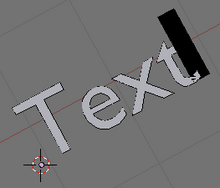
Empty
[แก้ไข | แก้ไขต้นฉบับ]
เป็นคำสั่งที่ใช้สร้างออปเจคที่ไม่มีตัวตนขึ้นมา ออปเจคชนิดนี้ไม่สามารถนำมาสร้างเป็นโมเดลได้ แต่จะใช้สำหรับนำไปช่วยในการทำงานส่วนอื่นๆ ซึ่งสามารถนำไปใช้ได้หลายหลาย ขึ้นอยู่กับวิธีที่จะนำไปใช้งาน หน้าตาของ Empty อาจดูเหมือน Vertex แต่หน้าที่และคุณสมบัตินั้นจะแตกต่างกัน

Camera
[แก้ไข | แก้ไขต้นฉบับ]
เป็นคำสั่งที่ใช้สำหรับสร้างกล้อง ซึ่งกล้องนี้จะสัมพันธ์กับมุมมองตอนที่เรนเดอร์ภาพ
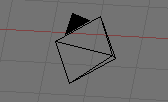

Lamp
[แก้ไข | แก้ไขต้นฉบับ]
เป็นชุดคำสั่งที่ใช้สำหรับสร้างดวงไฟออพเจค Lamp มีหน้าที่เป็นจุดกำเนิดแสง ซึ่งจะส่งผลต่อความสว่างของภาพเมื่อเราสั่งเรนเดอร์ ในเมนูสำหรับสร้าง Lamp จะมีดวงไฟให้เลือกใช้อยู่ทั้งหมด 5รูปแบบ
- Lamp ดวงไฟที่มีลักษณะแบบตะเกียง คือเป็นแสงที่มีการกระจายออกไปรอบๆจากจุดกำเนิดแสง ดวงไฟแบบ Lamp นี้จะสามารถ กำหนดความเข้มของจุดกำเนิดแสง และการกำหนดความเข้มของแสงที่ลดลงเมื่อระยะทางห่างออกจากจุดกำเนิดแสงได้
- Sun ดวงไฟ ที่มีลักษณะคล้ายดวงอาทิตย์ ดวงไฟแบบ Sun นี้จะคล้ายกับดวงไฟแบบ Lamp แต่จะไม่สามารถกำหนดความเข้มของแสงให้อ่อนลง เมื่ออยู่ห่างจากจุดกำเนิดแสงได้
- Spot ดวงไฟแบบสปอตไลท์ หรือถ้าจะให้นึกภาพได้ง่ายขึ้นให้ลองนึกถึงไฟฉาย ดวงไฟแบบ Spot นี้จะมีทิศทางของแสงเช่นเดียวกับไฟฉาย คือจุดกำเนิดแสงจะแคบ และเมื่อไกลออกไป ขนาดของลำแสงจะค่อยๆกว้างขึ้น
- Hemi เป็นดวงไฟที่มีทิศทาง คล้ายๆการผสมกันระหว่าง Sun และ Spot คือแสงจะกระจายออกไปรอบๆจุดกิดเนิดแสง แต่จะมีแสงที่แรงกว่าพุ่งออกมาแบบมีทิศทาง
- Area เป็นแสงที่มีลักษณะแบบ Spot แต่แสงแบบ Area นั้น จุดกำเนิดแสงจะไม่ได้เป็นจุดเพียงจุดเดียวแต่จุดกำเนิดแสงจะเป็นพื้นที่กว้างๆ
Armature
[แก้ไข | แก้ไขต้นฉบับ]เป็นออปเจคที่ใช้สำหรับเป็นแนวแกนของออปเจคอีกที เพื่อกำหนดการเคลื่อนไหว จะใช้สำหรับการทำอนิเมชั่น
Lattice
[แก้ไข | แก้ไขต้นฉบับ]เป็นออปเจคที่มีรูปร่างหน้าตาแบบตาราง ใช้สำหรับเอามาควบคุมออปเจคอื่น ซึ่งออปเจคที่ถูกคุมด้วย Lattice แล้วจะดูกดัดโค้งได้ โดยเปลี่ยนรูปร่างไปตามทิศทางการดัดของ Lattice
ข้อควรระวัง
[แก้ไข | แก้ไขต้นฉบับ]วัตถุแต่ละชิ้นนั้น จะมีจุดอ้างอิงของวัตถุเป็นของตนเอง(หนึ่งวัตถุ มีหนึ่งจุดอ้างอิง) จุดอ้างอิงนี้มีชื่อเรียกว่า Pivot point (จุดไพวอท) เมื่อคุณสร้างวัตถุขึ้นมาใหม่ วัตถุชิ้นใหม่ก็จะมี Pivot point มากับวัตถุนั้นด้วย แต่ถ้าคุณสร้างวัตถุขึ้นใหม่ โดยที่คุณยังอยู่ใน Edit mode ของอีกวัตถุ วัตถุใหม่ที่คุณสร้างขึ้นจะถูกใช้ Pivot point ร่วมกับวัตถุที่อยู่ใน Edit mode นั่นหมายถึง มันจะเป็นวัตถุเดียวกัน ฉะนั้นขอให้คุณระวังด้วย ในการสร้างวัตถุแต่ละครั้ง เพราะคุณอาจต้องการให้มันเป็นวัตถุเดียวกันในบางครั้ง หรือในบางครั้งคุณอาจไม่ต้องการก็ได้
สารบัญ
[แก้ไข | แก้ไขต้นฉบับ]อธิบาย
[แก้ไข | แก้ไขต้นฉบับ]- อินเทอร์เฟสของ Blender
- ปรับแต่ง Button window
- ปรับเปลี่ยนมุมมองใน 3d view
- ทำความรู้จัก 3dView
- ออพเจคแบบต่างๆ
- การเลือกออพเจค
- การจัดการออพเจคขั้นพื้นฐาน
- View Properties และ Background
- 3D Transform Widget
- องค์ประกอบ ของออพเจค3มิติ
